Запрос «Обновить настройки Apple ID» в iOS 16: как остановить
В этом руководстве мы покажем вам множество способов остановить запрос «Обновить настройки Apple ID» в iOS 16. Многие пользователи выразили обеспокоенность тем, что после обновления их устройства [iPad/iPhone] до шестнадцатой итерации ОС постоянно встречают вышеупомянутые сообщение об ошибке.
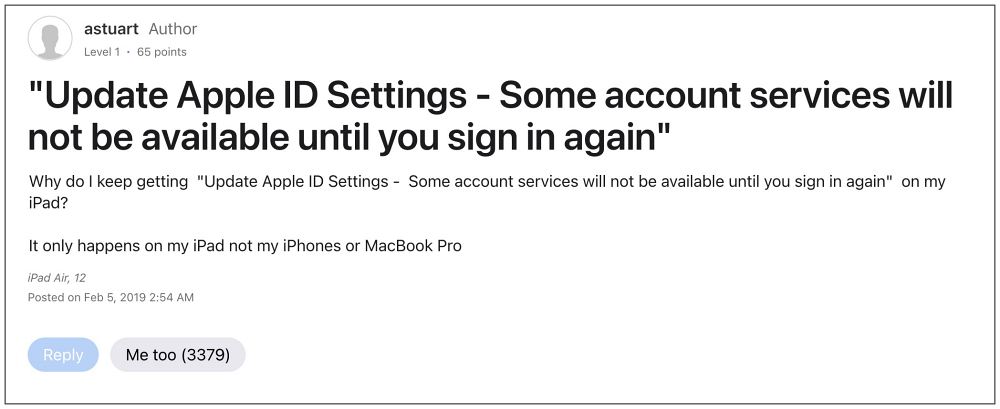
Полное приглашение выглядит следующим образом: «Обновите настройки Apple ID, некоторые службы учетной записи будут недоступны, пока вы снова не войдете в систему». В некоторых случаях он имеет тенденцию появляться сразу после перезагрузки, тогда как в других случаях он появляется случайным образом внезапно. Если вас также в настоящее время прослушивает это приглашение, то это руководство расскажет вам о многочисленных методах, которые помогут вам положить конец этому предупреждению. Следуйте вместе.
Остановить запрос «Обновить настройки Apple ID» на iOS 16

Программы для Windows, мобильные приложения, игры - ВСЁ БЕСПЛАТНО, в нашем закрытом телеграмм канале - Подписывайтесь:)
Рекомендуется попробовать каждый из нижеперечисленных обходных путей, а затем посмотреть, какой из них приводит к успеху. Итак, имея это в виду, давайте начнем.
ИСПРАВЛЕНИЕ 1. Повторный вход в учетную запись Apple
Ваш первый курс действий должен состоять в том, чтобы выйти из своей учетной записи Apple, а затем снова войти в нее. Это обновит базовые настройки учетной записи и может исправить проблему, с которой мы сейчас имеем дело. Так что попробуйте, используя перечисленные ниже шаги, а затем проверьте результаты.
- Перейдите в «Настройки»> «Apple ID» и нажмите «Выйти»> «Выйти».
- Затем перезагрузите устройство. Теперь перейдите в «Настройки» и нажмите «Войти на свой iPhone».
- Введите учетные данные своей учетной записи, а затем проверьте, останавливает ли это приглашение.

ИСПРАВЛЕНИЕ 2. Включите двухфакторную аутентификацию
Некоторым пользователям удалось решить эту проблему после включения двухфакторной аутентификации на своих устройствах. Так что попробуйте, используя перечисленные ниже шаги, и проверьте результаты.
- Перейдите в «Настройки»> «Имя пользователя»> «Пароль и безопасность».
- Затем нажмите «Включить двухфакторную аутентификацию» > «Продолжить».

- Теперь следуйте инструкциям на экране, чтобы завершить настройку.
- После этого проверьте, останавливает ли это запрос «Обновить настройки Apple ID».
ИСПРАВЛЕНИЕ 3. Сброс настроек устройства
Проблема также может возникнуть, если учетная запись или системные настройки повреждены. В таких случаях ваш единственный способ действий — сбросить настройки на вашем устройстве, а затем настроить его с нуля. Вот как это можно сделать:
- Перейдите в «Настройки»> «Основные»> «Сброс»> «Сбросить все настройки».
- Затем нажмите «Сбросить все настройки» в запросе подтверждения.
- После этого перезагрузите устройство и проверьте результат.

Вот и все. Это были три разных метода, которые должны помочь вам остановить запрос «Обновить настройки Apple ID» в iOS 16. Если у вас есть какие-либо вопросы относительно вышеупомянутых шагов, сообщите нам об этом в комментариях. Мы вернемся к вам с решением в ближайшее время.





![Ghost Recon: код ошибки Wildlands Ribera-40002 [Fixed]](https://vgev.ru/wp-content/uploads/2022/09/ghost-recon-wildlands-error-code-ribera-40002.jpg)

![Вкладка Instagram Explore, показывающая NSFW/контент для взрослых [Fix]](https://vgev.ru/wp-content/uploads/2022/11/instagram-explore-adult-content.jpg)
![Как загрузить Galaxy S23/Plus/Ultra в режим загрузки [3 Methods]](https://vgev.ru/wp-content/uploads/2023/02/galaxy-s23-ultra-download-mode.jpg)
